Ini adalah drum yang akan terus kami pukul selama diperlukan, tetapi Anda harus menggunakan pengelola kata sandi. Ini tidak hanya menyediakan basis data kata sandi yang Anda simpan, tetapi juga jauh lebih aman daripada hanya menuliskannya di selembar kertas. Dan karena Anda tidak boleh menggunakan kembali kata sandi apa pun, pengelola kata sandi dapat digunakan untuk membuat kata sandi unik.
- Perbaiki: Mesin Waktu Mengenkripsi Disk Cadangan Memakan Waktu Selamanya
- Perbaiki Kredensial Enkripsi Printer Telah Kedaluwarsa di Mac
- Apple AirTag: Tingkatkan Keamanan Akun Anda
- 7 Tips dan Trik Privasi iOS yang Tidak Anda Ketahui
- Perbaiki: Jaringan Ini Memblokir Lalu Lintas DNS Terenkripsi
Anda mungkin bahkan belum mengetahuinya, tetapi ada pengelola kata sandi bawaan di browser favorit Anda. Ini termasuk orang-orang seperti Safari, Firefox, dan bahkan Google Chrome. Jadi setiap kali Anda membuat akun, Anda dapat menyimpan kata sandi yang dibuat. Dengan begitu, Anda dapat mengakses dan menggunakan kata sandi tersebut di semua perangkat Anda.
Isi
- Apa Itu Enkripsi Pada Perangkat?
-
Cara menggunakan Enkripsi Pada Perangkat Dengan Kata Sandi Google di iPhone
- Bagaimana Jika Saya Mendapatkan Perangkat Baru?
Apa Itu Enkripsi Pada Perangkat?
Google benar-benar berusaha mendorong penggunanya agar lebih aman saat menjelajahi web, dan itu jelas termasuk kata sandi. Sementara Google melakukan yang terbaik untuk mengenkripsi informasi dengan "enkripsi kata sandi standar", perusahaan baru-baru ini memperkenalkan enkripsi pada perangkat untuk kata sandi yang disimpan ke akun Google Anda.
“Ketika enkripsi pada perangkat diatur, kata sandi Anda hanya dapat dibuka di perangkat Anda menggunakan kata sandi Google Anda atau kunci layar untuk perangkat yang memenuhi syarat. Dengan enkripsi pada perangkat, tidak ada seorang pun selain Anda yang dapat mengakses kata sandi Anda.”
Seperti yang dapat Anda lihat dari deskripsi Google, ini dirancang untuk membuat Anda tetap mengontrol item login berharga Anda.
Cara menggunakan Enkripsi Pada Perangkat Dengan Kata Sandi Google di iPhone
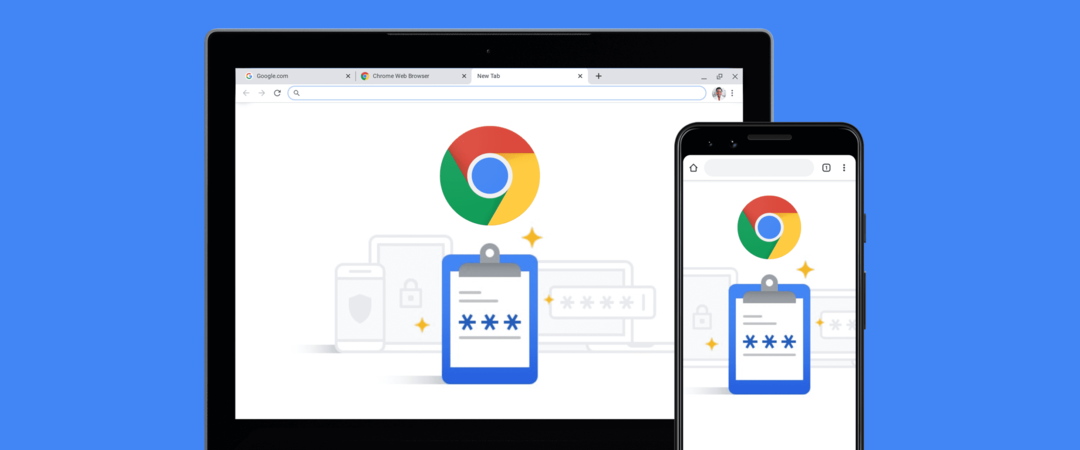
Tidak seperti enkripsi kata sandi “standar”, enkripsi pada perangkat adalah bukan diaktifkan secara default. Sebagai gantinya, Anda harus mengaktifkannya secara manual untuk akun Google Anda, dan Anda dapat melakukannya langsung dari iPhone Anda.
- Buka browser web pilihan Anda di iPhone (yaitu Safari atau Chrome).
- Navigasi ke passwords.google.com.
- Ketuk Pengaturan (ikon roda gigi) di pojok kanan atas di bawah gambar akun Anda.
- Dari daftar opsi, pilih Siapkan enkripsi di perangkat.
- Ikuti langkah-langkah di layar untuk menyelesaikan proses penyiapan.
Ada beberapa peringatan yang diberikan Google sebelum Anda melakukan langkah-langkah untuk menyiapkan enkripsi pada perangkat:
- Setelah enkripsi pada perangkat diatur, itu tidak dapat dihapus. Seiring waktu, langkah keamanan ini akan diatur untuk semua orang untuk membantu melindungi keamanan kata sandi.
- Jika Anda kehilangan kata sandi Google, Anda berisiko kehilangan akses ke kata sandi yang Anda simpan. Menjaga nomor telepon dan email pemulihan akun Anda tetap terbaru dapat membantu mendapatkan kembali akses ke akun Anda jika Anda kehilangan kata sandi.
Keduanya benar-benar masuk akal, tetapi penting untuk diketahui bahwa Anda tidak akan dapat menghapus enkripsi setelah disiapkan.
Bagaimana Jika Saya Mendapatkan Perangkat Baru?
Pada suatu saat, Anda akan beralih ke Android atau meningkatkan ke iPhone baru. Jadi apa artinya ini jika Anda telah menyiapkan enkripsi pada perangkat dengan Google Passwords? Nah, Anda bisa tenang mengetahui bahwa semua kata sandi dan informasi Anda masih dapat diakses.
Menurut Google, yang perlu Anda lakukan hanyalah masuk ke Akun Google Anda, dan pastikan "Sinkronisasi" diaktifkan di Chrome. Dalam beberapa kasus, Anda mungkin diminta untuk mengautentikasi diri Anda sendiri, apakah itu dengan ID Wajah, ID Sentuh, atau kode sandi. Tetapi setelah selesai, Anda akan memiliki akses ke semua kata sandi yang disimpan di perangkat baru Anda, dan kata sandi itu akan terus dienkripsi.
Andrew adalah seorang penulis lepas yang tinggal di Pantai Timur AS.
Dia telah menulis untuk berbagai situs selama bertahun-tahun, termasuk iMore, Android Central, Phandroid, dan beberapa lainnya. Sekarang, dia menghabiskan hari-harinya bekerja di sebuah perusahaan HVAC, sambil bekerja sambilan sebagai penulis lepas di malam hari.